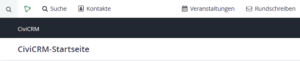LocalZero:CiviCRM-Guide: Unterschied zwischen den Versionen
Keine Bearbeitungszusammenfassung |
Keine Bearbeitungszusammenfassung |
||
| Zeile 1: | Zeile 1: | ||
CiviCRM ist unser neues Kontaktpflegesystem. Es hilft, die vielen Interaktionen von GermanZero an einem Ort zu bündeln. | CiviCRM ist unser neues Kontaktpflegesystem. Es hilft, die vielen Interaktionen von GermanZero an einem Ort zu bündeln. Für eine grundlegende Einführung wird auf den Wikipedia-Artikel [https://de.wikipedia.org/wiki/CiviCRM CiviCRM] verwiesen. | ||
'''NB: In diesem Guide wird kursive Schrift verwendet um auf konkrete Funktionen oder Felder im CiviCRM zu verweisen.''' | |||
== Ansprechperson == | |||
Johann Stöcker, Kooperationen & Services | |||
Mail/MS Teams: [Mailto:johann.stoecker@germanzero.de johann.stoecker@germanzero.de] | |||
Element: @johann.stoecker:germanzero.org | |||
WeChange:... | |||
Vorzugsweise Mo, Di, Do | Vorzugsweise Mo, Di, Do | ||
== | == Erste Nutzung == | ||
Nach dem Log-In können die Dashlets in der Mitte des Bildschirms nach Bedarf weg- oder dazugeschaltet werden (zunächst sind CiviNews und CiviResources dargestellt, für uns nicht relevant). Im Anschluss lässt sich das System vollständig über die Menü-Schaltflächen am oberen Bildschirmrand bedienen. | |||
== Das Menü == | |||
==== Schnellsuche (Lupensymbol ganz links) ==== | |||
[[Datei:CiviCRM Menü.png|alternativtext=CiviCRM Menü|mini|CiviCRM Menü]]Verschiedene Suchvorgänge sind möglich. Standardeinstellung: ''Name/E-Mail'' | |||
Wird ein Name gesucht, ist das Eingabeformat zu beachten: ''Nachname, Vorname'' | |||
Sobald ein Name angeklickt wird, öffnet sich die Zusammenfassung des jeweiligen Kontaktes. | |||
==== Startseite/Abmeldung (grünes Dreiecksymbol) ==== | |||
Hier gelangt ihr zur Startseite zurück und könnt euch von CiviCRM abmelden. | |||
==== Suche ==== | |||
> Kontakte finden: Suche mit Optionen bzgl. Kontaktart, Gruppe und Tag | |||
> Erweiterte Suche: Suche anhand von Datenfeldern | |||
> Volltextsuche: Suche nach spezifischen Schlagwörtern | |||
> Suchgenerator: kombinierte und/oder ausschließende Suchfunktionalitäten | |||
==== Kontakte ==== | |||
Hier können neue Kontakte angelegt werden (''New Person/New Organisation''). | |||
==== Veranstaltungen ==== | |||
Hier finden sich verschiedene Funktionalitäten für Veranstaltungsmanagement (siehe Anwendungsfälle) | |||
==== Rundschreiben ==== | |||
Hier finden sich verschiedene Funktionalitäten für Nachrichtenmanagement (siehe Anwendungsfälle) | |||
== Kontaktzusammenfassung == | |||
Sobald ihr den Namen einer Person oder Organisation im CiviCRM anklickt, öffnet sich in der Regel eine Zusammenfassung der Kontaktdaten. Diese gibt Auskunft über Kommunikationsdaten, Veranstaltungen, Aktivitäten, Beziehung zu anderen Kontakten, Gruppen, Notizen, Tags und weitere spezifische Daten. | |||
Version vom 22. Juni 2022, 16:20 Uhr
CiviCRM ist unser neues Kontaktpflegesystem. Es hilft, die vielen Interaktionen von GermanZero an einem Ort zu bündeln. Für eine grundlegende Einführung wird auf den Wikipedia-Artikel CiviCRM verwiesen.
NB: In diesem Guide wird kursive Schrift verwendet um auf konkrete Funktionen oder Felder im CiviCRM zu verweisen.
Ansprechperson
Johann Stöcker, Kooperationen & Services
Mail/MS Teams: johann.stoecker@germanzero.de
Element: @johann.stoecker:germanzero.org
WeChange:...
Vorzugsweise Mo, Di, Do
Erste Nutzung
Nach dem Log-In können die Dashlets in der Mitte des Bildschirms nach Bedarf weg- oder dazugeschaltet werden (zunächst sind CiviNews und CiviResources dargestellt, für uns nicht relevant). Im Anschluss lässt sich das System vollständig über die Menü-Schaltflächen am oberen Bildschirmrand bedienen.
Das Menü
Schnellsuche (Lupensymbol ganz links)
Verschiedene Suchvorgänge sind möglich. Standardeinstellung: Name/E-Mail
Wird ein Name gesucht, ist das Eingabeformat zu beachten: Nachname, Vorname
Sobald ein Name angeklickt wird, öffnet sich die Zusammenfassung des jeweiligen Kontaktes.
Startseite/Abmeldung (grünes Dreiecksymbol)
Hier gelangt ihr zur Startseite zurück und könnt euch von CiviCRM abmelden.
Suche
> Kontakte finden: Suche mit Optionen bzgl. Kontaktart, Gruppe und Tag > Erweiterte Suche: Suche anhand von Datenfeldern > Volltextsuche: Suche nach spezifischen Schlagwörtern > Suchgenerator: kombinierte und/oder ausschließende Suchfunktionalitäten
Kontakte
Hier können neue Kontakte angelegt werden (New Person/New Organisation).
Veranstaltungen
Hier finden sich verschiedene Funktionalitäten für Veranstaltungsmanagement (siehe Anwendungsfälle)
Rundschreiben
Hier finden sich verschiedene Funktionalitäten für Nachrichtenmanagement (siehe Anwendungsfälle)
Kontaktzusammenfassung
Sobald ihr den Namen einer Person oder Organisation im CiviCRM anklickt, öffnet sich in der Regel eine Zusammenfassung der Kontaktdaten. Diese gibt Auskunft über Kommunikationsdaten, Veranstaltungen, Aktivitäten, Beziehung zu anderen Kontakten, Gruppen, Notizen, Tags und weitere spezifische Daten.